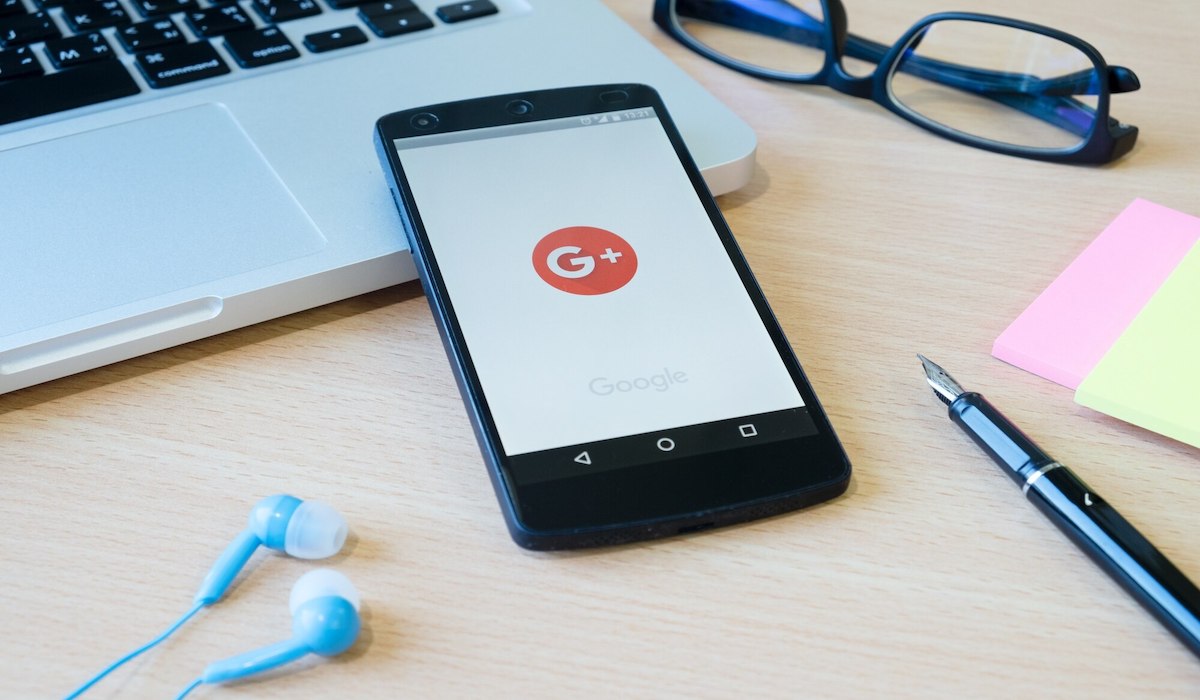Headline
Pansus belum pastikan potensi pemakzulan bupati.
 Kumpulan Berita DPR RI
Kumpulan Berita DPR RI
MENGALAMI masalah ketika Gmail tidak bisa menerima pesan baru tentu sangat mengganggu, terutama jika Anda bergantung pada email untuk keperluan bisnis atau komunikasi sehari-hari.
Berikut ini beberapa langkah mudah yang dapat membantu Anda mengatasi masalah tersebut.
Gmail memiliki batas penyimpanan tertentu, dan jika kapasitas penuh, pesan baru tidak akan masuk. Untuk memeriksa penggunaan penyimpanan, Anda bisa masuk ke Google Drive dan melihat detail kapasitas. Jika kapasitas sudah hampir penuh, hapus file besar atau email yang tidak diperlukan. Anda juga bisa mempertimbangkan untuk meningkatkan kapasitas penyimpanan dengan berlangganan Google One.
Cache dan cookie yang menumpuk bisa menyebabkan masalah koneksi ke Gmail. Untuk membersihkannya, buka pengaturan browser, lalu pilih opsi untuk menghapus cache dan cookie. Setelah itu, coba masuk kembali ke akun Gmail Anda dan periksa apakah pesan baru sudah mulai masuk.
Filter pada Gmail berguna untuk mengatur email secara otomatis. Namun, jika pengaturan filter salah, pesan baru bisa saja langsung diarahkan ke arsip atau folder tertentu tanpa masuk ke kotak masuk. Untuk menonaktifkan filter, buka Pengaturan > Filter dan Alamat Tertutup, lalu hapus atau ubah filter yang tidak diperlukan.
Gmail secara otomatis menyaring pesan yang terindikasi sebagai spam. Namun, terkadang pesan penting bisa salah ditandai dan masuk ke folder spam. Pastikan untuk memeriksa folder Spam secara berkala agar tidak ada pesan penting yang terlewat.
Pengalihan atau forwarding email memungkinkan Anda menerima pesan Gmail di alamat email lain. Namun, pengaturan forwarding yang tidak tepat bisa menyebabkan pesan baru tidak masuk ke kotak masuk utama. Buka Pengaturan > Penerusan dan POP/IMAP untuk memastikan apakah forwarding diaktifkan atau dinonaktifkan sesuai kebutuhan.
Jika Anda menggunakan aplikasi pihak ketiga untuk mengakses Gmail, pastikan aplikasi tersebut selalu diperbarui. Versi yang usang dapat menyebabkan masalah kompatibilitas dengan server Gmail. Jika masalah tetap ada, coba gunakan aplikasi Gmail resmi atau buka melalui browser.
Jika langkah-langkah di atas belum berhasil, Anda bisa menghubungi dukungan Google melalui Pusat Bantuan mereka. Anda bisa mendapatkan panduan lebih lanjut atau bantuan dari tim teknis Google untuk menyelesaikan masalah.
Buka Google Workspace Status Dashboard untuk memeriksa apakah ada gangguan pada server Gmail. Kadang, masalah bisa disebabkan oleh pemeliharaan server yang dilakukan Google.
Antivirus atau firewall yang terlalu ketat bisa memblokir koneksi ke Gmail. Cobalah menonaktifkan antivirus atau firewall sementara waktu untuk memastikan tidak ada yang menghambat koneksi.
Koneksi internet yang lambat atau tidak stabil bisa menyebabkan Gmail tidak dapat memperbarui pesan di kotak masuk. Pastikan koneksi Anda stabil dan, jika perlu, coba gunakan jaringan lain.
Jika Anda menggunakan akun Gmail di beberapa perangkat, konflik pengaturan di perangkat lain bisa menyebabkan masalah pada kotak masuk. Logout dari semua perangkat, kemudian masuk kembali ke perangkat utama untuk melihat apakah masalah teratasi.
Buka Gmail di mode penyamaran (incognito) pada browser Anda untuk memastikan tidak ada masalah dengan ekstensi atau cache yang mengganggu. Mode incognito mencegah cache dan ekstensi yang aktif di browser mempengaruhi kinerja Gmail.
Beberapa ekstensi di browser, terutama yang berkaitan dengan email, bisa mengganggu kinerja Gmail. Nonaktifkan ekstensi satu per satu, lalu coba akses Gmail setelah menonaktifkan masing-masing ekstensi untuk melihat apakah masalah tetap ada.
Jika Anda menggunakan aplikasi email lain, seperti Outlook atau Thunderbird, untuk mengakses Gmail, pastikan pengaturan IMAP atau POP3 diatur dengan benar. Pengaturan yang tidak tepat bisa menyebabkan masalah dalam menerima email baru.
Dengan mengikuti tips di atas, Anda diharapkan bisa kembali menerima pesan di Gmail tanpa masalah. Semoga artikel ini membantu Anda mengatasi kendala pada Gmail dengan cepat dan efektif! (Z-10)
Layanan ini memungkinkan pengguna untuk mengirim, menerima, menyimpan, dan mengelola surat elektronik melalui internet.
Gmail bukan hanya untuk email, tapi juga kunci utama ekosistem Google, terutama di perangkat Android. Tanpa akun Gmail, kamu tidak bisa mengakses banyak fitur penting
Gmail merupakan singkatan dari Google Mail dan telah menjadi salah satu layanan email paling populer di dunia sejak diluncurkan pada 1 April 2004.
Temukan cara mudah untuk mengganti alamat email di Gmail. Jika Anda tidak bisa mengubah alamat email utama, baca tips dan langkah-langkah yang bisa dilakukan untuk memperbaiki akun Anda.
Google menyampaikan bahwa pembaruan fitur tersebut membantu pengguna mendapatkan surel yang dicari dengan lebih cepat.
Belakangan ini, beredar kabar bahwa pengguna Gmail akan diminta untuk mengganti alamat email mereka pada tahun 2025.
Temukan 50 tips sehari-hari praktis untuk mempermudah hidup Anda di 2025. Hemat waktu, uang, dan tenaga dengan trik sederhana ini!
Batuk pilek yang berulang selain mengganggu perkembangan anak, kondisi ini juga bisa menjadi indikasi adanya masalah kesehatan lain jika tidak ditangani dengan baik.
Paparan suara yang sangat keras seperti dari speaker sound horeg bisa langsung merusak sel-sel rambut halus di koklea atau rumah siput.
Yuki Kato mengatakan, sebelum berlari, pemanasan menjadi hal yang sangat penting untuk dilakukan apalagi bagi para pemula.
Diperkirakan, pada 2028, lebih dari 33% rumah tangga di seluruh dunia akan dilengkapi dengan sistem rumah pintar.
Paling enggak kalau di sekolah itu dibiasakan kalau misalnya ada gejala-gejala flu sedikit itu langsung pakai masker jadi enggak menularkan ke teman-teman yang lain.
Copyright @ 2025 Media Group - mediaindonesia. All Rights Reserved